CTF Loader er stoppet med at arbejde på Windows 10 (09.15.25)
Så du har lige startet Jobliste kun for at finde ud af, at CTF Loader-processen bruger et stort stykke af din CPU's genindtægter. Og nu finder du dig selv kæmper for at løse problemet. Hvor starter du? Hvordan håndterer du det?
Gør det ikke. Mange Windows-brugere har oplevet det samme problem. De troede endda, at CTF Loader-processen er en slags malware-enhed eller virus, hvilket får dem til at beslutte at finde måder at deaktivere processen på. Men spørgsmålet er, "Løser problemet at deaktivere ctfmon.exe-processen?"
For bedre at forstå problemet, lad os først begynde med en hurtig forklaring om CTF Loader (ctfmon.exe) -processen.
CTF Loader (ctfmon.exe) Process: Hvad du bør vide 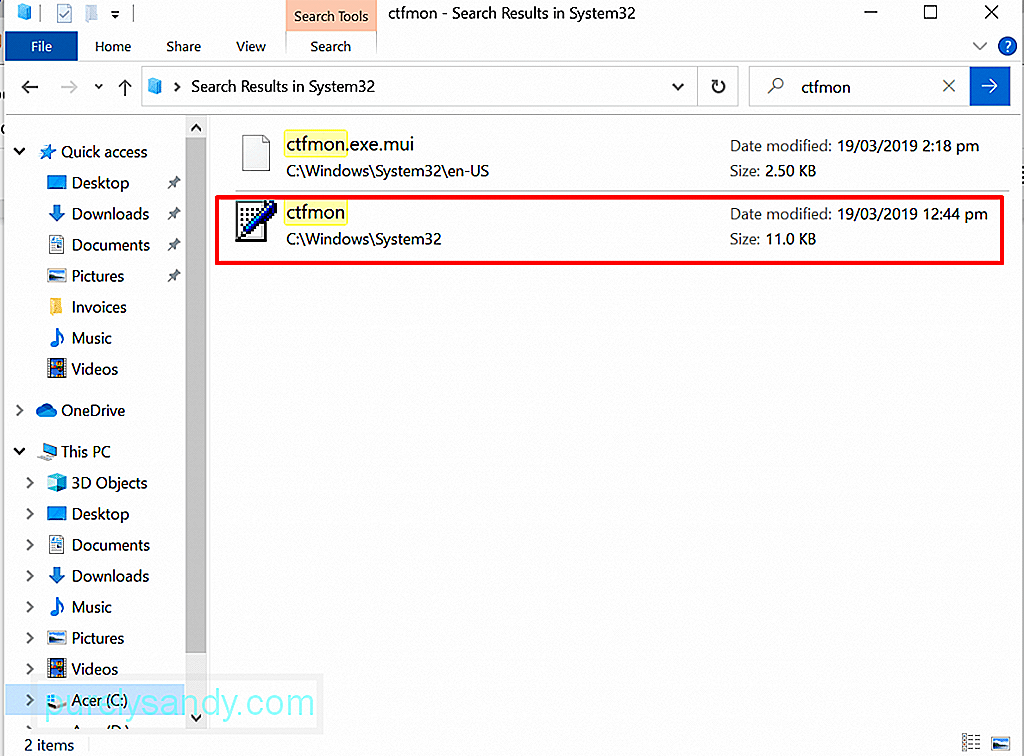 Det er kendt, at nogle EXE-processer i Windows kaldes for at hjælpe applikationer og programmer med at køre problemfrit. Mens nogle af disse processer er afgørende, er andre simpelthen designet til at forbedre ydeevnen for programmer. CTF Loader-processen er blandt de ikke-vigtige processer.
Det er kendt, at nogle EXE-processer i Windows kaldes for at hjælpe applikationer og programmer med at køre problemfrit. Mens nogle af disse processer er afgørende, er andre simpelthen designet til at forbedre ydeevnen for programmer. CTF Loader-processen er blandt de ikke-vigtige processer.
Pro Tip: Scan din pc for ydeevneproblemer, junk-filer, skadelige apps og sikkerhedstrusler
, der kan forårsage systemproblemer eller langsom ydeevne. .
Særtilbud. Om Outbyte, afinstaller instruktioner, EULA, fortrolighedspolitik.
Collaborative Translation Framework eller CTF Loader er den proces, der er ansvarlig for at aktivere den alternative brugerinput tekstinputprocessor og Microsoft Office sproglinje. Dens arbejde er at give brugerne mulighed for at skifte mellem forskellige inputsprog, når de er indlæst.
Denne proces styrer og understøtter også stemmegenkendelses- og håndskriftsfunktionerne i forskellige Microsoft-apps. Når du bruger MS Office-programmer, kører dette værktøj, og dets proces køres i Jobliste.
En legit CTF Loader EXE-fil gemmes normalt i C: / Windows / System32 eller C: / Windows / SysWOW64-mappe.
Er CTF Loader-processen et virus? Nu kan du måske tro, at CTF Loader-processen er en virus, fordi du ikke er så fortrolig med, hvordan den fungerer, og at den automatisk starter, når din computer starter op. Men i virkeligheden er det ikke forbundet med nogen malware-enhed eller virus. Ja, det kan være en EXE-fil, som vi alle ved er tilbøjelige til virusangreb. 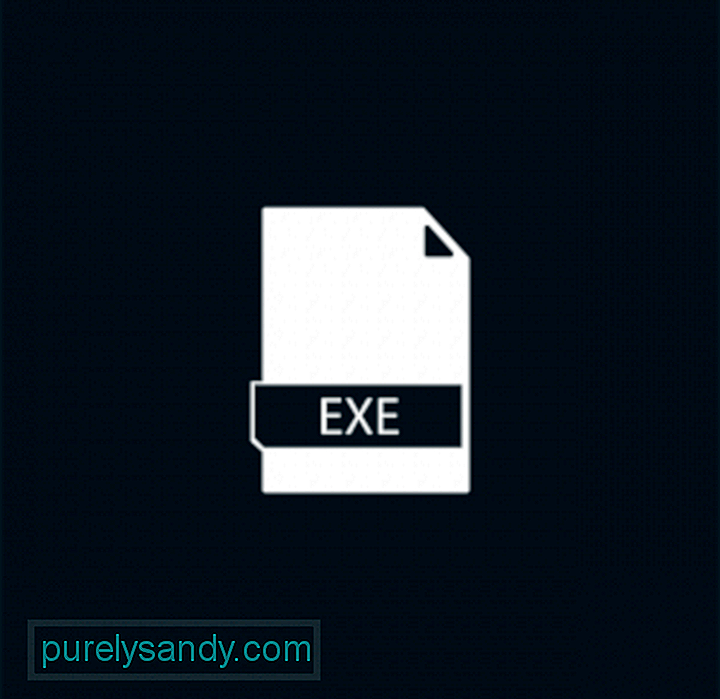
Selvom der hidtil ikke er noget bevis, der fortæller, at det er en ulovlig proces, betyder det ikke, at det også er en sikker proces. Da det er en EXE-fil, skal vi overveje, at den ikke er fremmed for virusangreb. Malware-enheder kan forklæde sig som ctfmon.exe-processen, der sigter mod at stjæle oplysninger fra brugerne.
Bortset fra virusinfektioner kan ctfmon.exe-filen også støde på problemer, der resulterer i fejlmeddelelser såsom CTF Loader Has Stoppet arbejdsfejl.
Hvad er "CTF Loader har stoppet med at arbejde"?Denne fejlmeddelelse er ret ligetil. Det fortæller dig, at CTF Loader fuldstændigt er stoppet med at arbejde. Nogle funktioner og funktioner, der er knyttet til det, fungerer muligvis ikke, som de var designet til. Men hvad får fejlen "CTF Loader Har stoppet med at fungere"?
Nå, der er mange faktorer, der udløser, at denne fejlmeddelelse vises. De mest almindelige inkluderer følgende:
- Microsoft Office er ikke korrekt installeret.
- Nogle Windows Update-filer er i konflikt med ctfmon.exe-processen.
- Der er fejl i sprogpakkerne og andre brugerindgange.
- Virus- og malware-enheder gemmer sig i system.
- Windows skal opdateres.
I det næste afsnit lærer vi dig, hvordan du retter “CTF Loader har stoppet med at arbejde” på Windows 10-fejlen. .
Hvad skal jeg gøre ved "CTF Loader har stoppet med at fungere" FejlHvis du ser fejlmeddelelsen CTF Loader har stoppet med at arbejde, er du kommet til det rigtige sted. Vi viser dig et par løsninger, som du selv kan udføre for at løse problemet. Du behøver ikke rigtig at prøve dem alle. Hvad vi ønsker, at du skal gøre, er at identificere, hvad der forårsager problemet. Derfra vil det være lettere at finde en løsning, der fungerer for dig.
Så lad os starte!
Løsning nr. 1: Kontroller CTF Loader-filen på din pcDet første du skal gøre er at kontrollere ægtheden af ctfmon.exe-filen på din enhed. Som nævnt i det foregående afsnit skal en legit CTF Loader-fil være placeret i System32- eller System64-mappen. Så snart du bekræfter, at du har at gøre med en sikker fil, skal du fortsætte med at kontrollere, hvem der har oprettet den.
Sådan gør du:
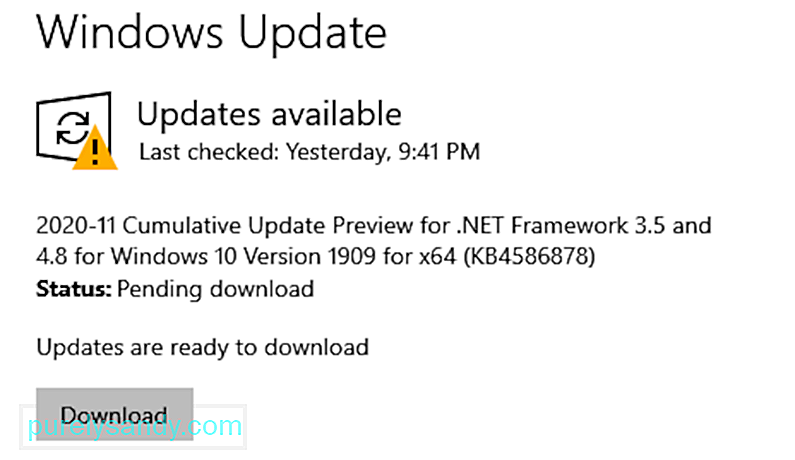 Den næste ting, du skal gøre, hvis du støder på fejlmeddelelsen "CTF Loader har stoppet med at arbejde" er at kontrollere, om der er nogen tilgængelig Windows-opdatering. Det er sandsynligt, at Windows-versionen, der er installeret på din computer, kan være buggy, hvilket er i konflikt med ctfmon.exe-processen.
Den næste ting, du skal gøre, hvis du støder på fejlmeddelelsen "CTF Loader har stoppet med at arbejde" er at kontrollere, om der er nogen tilgængelig Windows-opdatering. Det er sandsynligt, at Windows-versionen, der er installeret på din computer, kan være buggy, hvilket er i konflikt med ctfmon.exe-processen.
For at løse dette skal du kontrollere, om der er nogen tilgængelig Windows Update, fordi Microsoft muligvis allerede er klar over problemet og muligvis har frigivet en programrettelse for at løse det.
For at installere en afventende Windows-opdatering skal du gøre følgende:
Hvis den første løsning ikke fungerede, skal du bruge Task Scheduler i stedet. Dette forhindrer ctfmon.exe-processen i at køre i baggrunden.
For en detaljeret vejledning om, hvordan du gør dette, skal du følge disse trin:
Hvis din enhed har en berøringsskærmsfunktion, eller du ikke længere bruger den, skal du deaktivere den permanent. Deaktivering af det forhindrer eventuelle problemer med CTF Loader-processen.
For at deaktivere Touch Keyboard-funktionen skal du gøre følgende:
En almindelig årsag til, at Windows støder på fejlmeddelelser, er et virus- eller malware-angreb. Så hvis du ser en mistænkelig proces i Jobliste, kan det betyde, at din enhed kan være inficeret.
Hvis du vil scanne din enhed for enhver mistænkelig fil eller proces, har du to muligheder. Du kan bruge Windows Defender eller en tredjeparts antivirusløsning. 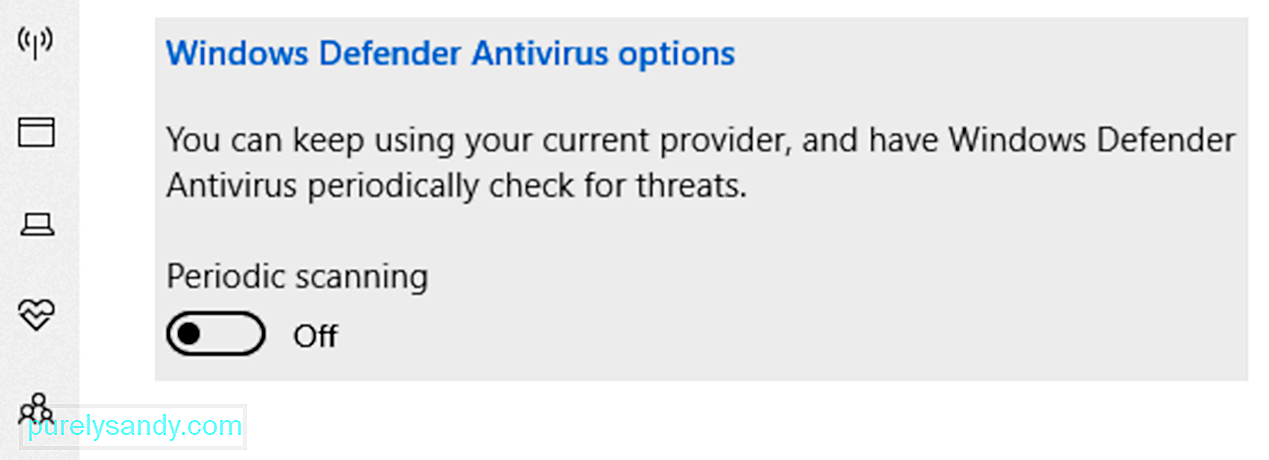
Windows Defender er et antivirussoftwareprogram, der er indbygget på Windows-enheder. Da den første gang blev lanceret, blev det rapporteret at være problematisk. Som et resultat modtog det et udløb af kritik. Men efter et par år forbedrede det sig. Derfor er det elsket og brugt af mange. Nu er det udpeget som et af de bedste gratis antivirusprogrammer.
Sådan bruges Windows Defender:
Hvis du føler, at ovenstående trin er for komplicerede for dig, foreslår vi, at du vælger den anden scanningsmulighed, nemlig at bruge et tredjeparts antivirussoftwareprogram. Til dette er alt, hvad du skal gøre, at downloade og installere en pålidelig antivirussoftware efter eget valg, starte den og lade den gøre jobbet med at scanne din enhed. Og det er det!
Løsning # 6: Slet Ctfmon.exe-filenFor nogle brugere, der er berørt af fejlmeddelelsen, har sletning af ctfmon.exe-filen løst fejlen. Så det er også værd at prøve det. Du skal dog kun gøre dette, hvis du får vist fejlmeddelelsen med hyppige intervaller.
For at gøre dette henvises til vejledningen nedenfor:
Hvis du ønsker at styre, hvordan ctfmon.exe-processen bruger reimgs, er denne løsning noget for dig. Sådan administreres ctfmon.exe-processen:
Hvis du konstant ser fejlmeddelelsen, eller hvis du har bemærket et drastisk fald i enhedens ydeevne på grund af ctfmon .exe-fil, og overvej derefter at gendanne din Windows-build. Ifølge eksperter er nogle Windows-opdateringer kendt for at udløse fejlmeddelelsen forbundet med CTF Loader.
For at vende tilbage til din tidligere Windows-build skal du gøre følgende:
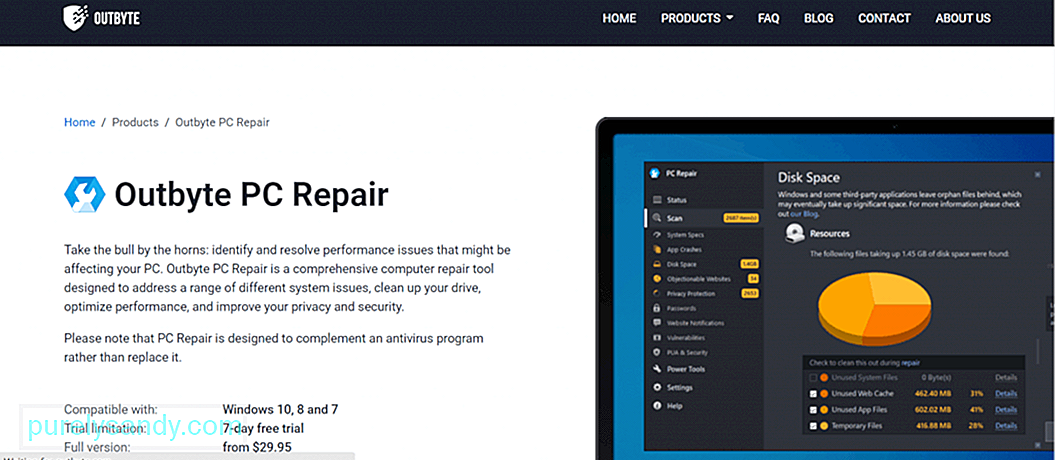 Her er en anbefalet løsning til at løse ikke kun CTF Loader har stoppet arbejdsfejl på din Windows-enhed, men også andre almindelige Windows-problemer og fejl: kør en pc-reparationsscanning.
Her er en anbefalet løsning til at løse ikke kun CTF Loader har stoppet arbejdsfejl på din Windows-enhed, men også andre almindelige Windows-problemer og fejl: kør en pc-reparationsscanning.
Til dette skal du du skal downloade og installere et avanceret og pålideligt pc-reparationsværktøj, der kan scanne, opdage og løse de mest almindelige Windows-problemer. Det er dog værd at bemærke, at dette værktøj ikke er beregnet til at erstatte dit antivirusprogram, men snarere som et supplement til det.
Så hvordan fungerer dette værktøj? For det første scanner den din pc for uønskede eller unødvendige filer, der kan tage betydelig diskplads. Det registrerer også problemer som ugyldige omdirigeringer, systemfejl og delte DLL-filer. Derefter udfører den automatisk de nødvendige reparationer for at genoprette systemets effektivitet.
Nogle pc-reparationsværktøjer tilbyder endda ekstra beskyttelse ved at slette sporingscookies på én gang. De sender dig alarmer, når du besøger potentielt farlige websteder og underretter dig om enhver mulig download af malware.
Så hold dig foran og hold din enhed fri for fejl med et pc-reparationsværktøj.
IndpakningSelvom CTF Loader er fuldstændig harmløs, er det kendt at forårsage problemer og kan bremse Windows-systemer en gang imellem. Så hvis du støder på fejl relateret til ctfmon.exe-filen, ville du være glad for at du er stødt på denne artikel.
Hvis du støder på "CTF Loader har stoppet med at arbejde på Windows 10" -problemet , så kontroller, om den ctfmon.exe-fil, du har, er legitim. Hvis det er tilfældet, kan du prøve at deaktivere det, opdatere din pc, slette filen eller vende tilbage til Windows til en tidligere version. Hvis problemet nu virker for kompliceret til at du kan løse det, skal du søge hjælp fra autoriserede Windows-teknikere.
Fortæl os andre løsninger, der effektivt kan løse fejlen "CTF Loader har stoppet med at arbejde på Windows 10". Skriv dem nedenfor.
YouTube Video.: CTF Loader er stoppet med at arbejde på Windows 10
09, 2025

